كيفية عمل تقسيم الشاشة على Chromebook
ماذا تعرف
- جهاز من طراز Notebook: انقر على شريط عنوان النافذة واسحبه ، ثم حرر زر الماوس. ثم افعل هذا في الاتجاه المعاكس.
- بمجرد تقسيم الشاشة ، يمكنك سحب الحد بين النافذتين لتغيير نسبة 50-50 وفقًا لمواصفاتك.
- جهاز بشاشة تعمل باللمس فقط: اسحب لأعلى من أسفل الشاشة حتى تكون في وضع النظرة العامة ، ثم اسحب المربعات إلى المناطق اليمنى واليسرى.
تشرح هذه المقالة كيفية استخدام شاشة مقسمة على جهاز كمبيوتر Chromebook يعمل بأي إصدار حديث من نظام التشغيل Chrome.
كيف يمكنك عرض علامتي تبويب جنبًا إلى جنب على جهاز Chromebook؟
تختلف ميزة Split Screen عن أجهزة الكمبيوتر المحمولة والأجهزة اللوحية والأجهزة القابلة للتحويل التي تعمل بنظام التشغيل Chrome. أولاً ، سنتناول خطوات استخدام تقسيم الشاشة على جهاز يشبه الكمبيوتر المحمول.
انقر واسحب شريط عنوان النافذة التي تريد نقلها لتكون جنبًا إلى جنب.
اسحبه نحو الجانب الأيسر أو الأيمن من الشاشة ، حسب الرغبة.
-
ستلاحظ أن نصف الشاشة يعرض تراكبًا أبيض شفافًا.
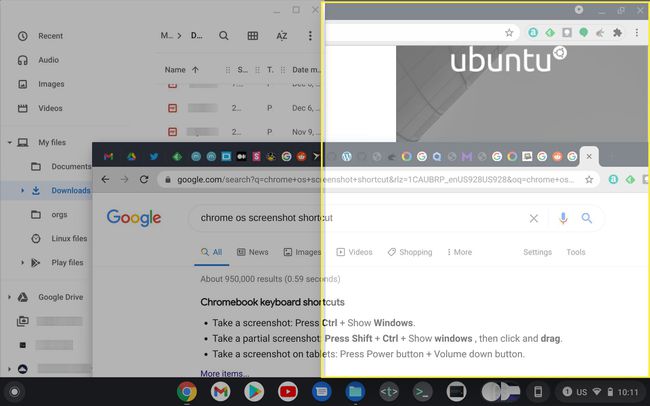
حرر زر الماوس.
ستلاحظ أن النافذة تنجذب إلى الجانب المحدد ، وتشغل 50٪ من عرض الشاشة.
-
افعل نفس الشيء في الاتجاه المعاكس ، وقمت بإعداد شاشة مقسمة.

يمكنك أيضًا تحقيق نفس الشيء بالضغط Alt + [ لترتيب نافذة على الجانب الأيسر من الشاشة ، أو Alt +] لالتقاطها إلى اليمين.
بمجرد تقسيم الشاشة ، يمكنك سحب الحد بين النافذتين لتغيير نسبة 50-50 إلى ما يناسب احتياجاتك.
أخيرًا ، سيؤدي السحب على شريط العنوان إلى إخراج النافذة من وضع الانقسام.
استخدام تقسيم الشاشة على جهاز Chrome اللوحي
إذا كان جهازك يعمل باللمس فقط ، فلن تفتقر إلى لوحة المفاتيح فحسب ، بل ستختلف واجهة نظام التشغيل Chrome بشكل عام اختلافًا طفيفًا. وبالتحديد ، يتم عرض التطبيقات بملء الشاشة افتراضيًا ، مما يعني عدم وجود شريط عنوان. ومع ذلك ، لا يزال بإمكانك استخدام تقسيم الشاشة على النحو التالي:
اسحب لأعلى من أسفل الشاشة. إذا تم تصغير النافذة الحالية ، فهذا يعني أنك أوقفت الإيماءة في وقت مبكر جدًا. حاول مرة أخرى ، مرر سريعًا باتجاه الجزء العلوي من الشاشة.
ستتقلص النافذة إلى بلاطة ، ثم تنضم إلى المربعات التي تمثل جميع النوافذ الأخرى. يطلق عليه وضع نظرة عامة.
-
يمكنك الآن الضغط مع الاستمرار على أحد المربعات ، وعند هذه النقطة سترى مناطق بيضاء غير شفافة تظهر على الجانبين الأيمن والأيسر من الشاشة.

اسحب المربع الخاص بك فوق إحدى هذه المناطق وحرره.
-
ستظهر النافذة على اليسار أو اليمين ، حسب المكان الذي أسقطته فيه.

لإعادة النافذة إلى ملء الشاشة ، فإن استخدام نفس الإيماءة من الخطوة 1 في نصف الشاشة التي تشغلها سيؤدي إلى تصغيرها إلى مربع في وضع نظرة عامة مرة أخرى.
اضغط على أحد المربعات لعرض النافذة المحددة بملء الشاشة. لاحظ أن القيام بذلك سيعيد جميع النوافذ إلى وضع ملء الشاشة بمجرد التبديل.
كيف تعمل Split Screen على أجهزة Chromebook والأجهزة اللوحية؟
تعد ميزة Split Screen في أجهزة Chromebook ممتازة لعرض نافذتين في وقت واحد والتبديل السريع بينهما. ستعتمد طريقة استخدامه على ما إذا كان جهاز Chrome OS يشتمل على عامل شكل كمبيوتر محمول أو جهاز لوحي (أو إذا كان قابلاً للتحويل ، ما هو الوضع الذي تعمل فيه حاليًا).
لكن التأثير واحد: سيكون لديك تطبيقان مفتوحان جنبًا إلى جنب ، يشغل كل منهما نصف الشاشة. فقط كن على علم بأن هذا يمكن أن يحسن إنتاجيتك (على سبيل المثال ، تدوين الملاحظات جوجل لحفظ المعلومات أثناء تصفح الويب) أو إرساله عبر الأنابيب (العمل على تقرير في Word أثناء مشاهدة Netflix).
